Actualizat în aprilie 2024: Nu mai primiți mesaje de eroare și încetiniți sistemul dvs. cu instrumentul nostru de optimizare. Ia-l acum la acest link
- Descărcați și instalați instrumentul de reparare aici.
- Lasă-l să-ți scaneze computerul.
- Instrumentul va face atunci reparați computerul.
Dacă primiți eroarea C00D11B1, înseamnă că sistemul dvs. nu a procesat corect un fișier pe care Windows Media Player trebuie să îl ruleze sau să transmită un flux video de pe Internet. S-ar putea să existe mai multe motive pentru această problemă și este important să identificați sursa. În acest fel, puteți corecta eroarea și reporniți Windows Media Player.
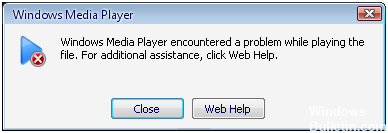
„Windows Media Player a întâmpinat o problemă la citirea fișierului” poate fi o mare problemă, mai ales dacă nu știi cum să o rezolvi.
Eroarea este cauzată în principal de un set incorect de codecuri care încearcă să redea un fișier multimedia de pe computer sau Internet. Codecurile computerului dvs. pot de asemenea să fie corupte, ceea ce va afișa mesaje de eroare. Problema poate fi cauzată și de deteriorarea programului Windows Media Player sau de intrări de registru corupte. Trebuie să identificați cauza problemei și apoi să o rezolvați.
În acest articol, veți afla cum să remediați eroarea C00D11B1 în Windows Media Player dacă utilizați un sistem de operare care rulează Windows 7, Windows XP, Windows Vista sau Windows 8, deci acest tutorial este perfect pentru dvs.
Dezactivarea setărilor UDP pentru Windows Media Player
În unele cazuri, un protocol de utilizator datagram (UDP) inclus împreună cu software-ul dvs. poate împiedica Windows Media Player să ruleze corect fișierele media. În acest caz, trebuie să dezactivați toate setările UDP astfel încât programul să poată rezolva problema. Etapele pot fi puțin complicate, dar cu siguranță le puteți urma. Iată instrucțiunile:
- Faceți clic pe Start, apoi selectați Toate programele.
- Selectați Windows Media Player din lista de programe. Aceasta ar trebui să deschidă aplicația.
- Faceți clic pe Instrumente din meniul de sus.
- Selectati optiunile.
- În caseta de dialog Opțiuni, accesați fila Rețea.
- Dacă câmpul UDP este activat, dezactivați-l făcând clic pe acesta.
- Faceți clic pe OK, apoi verificați dacă problema este rezolvată.
Actualizare aprilie 2024:
Acum puteți preveni problemele computerului utilizând acest instrument, cum ar fi protejarea împotriva pierderii fișierelor și a malware-ului. În plus, este o modalitate excelentă de a vă optimiza computerul pentru performanțe maxime. Programul remediază cu ușurință erorile obișnuite care ar putea apărea pe sistemele Windows - nu este nevoie de ore întregi de depanare atunci când aveți soluția perfectă la îndemână:
- Pasul 1: Descărcați Instrumentul pentru repararea și optimizarea calculatorului (Windows 10, 8, 7, XP, Vista și Microsoft Gold Certified).
- Pasul 2: Faceți clic pe "Incepe scanarea"Pentru a găsi probleme de registry Windows care ar putea cauza probleme la PC.
- Pasul 3: Faceți clic pe "Repara tot"Pentru a rezolva toate problemele.
Resetați Internet Explorer

În unele cazuri, eroarea COOD11B1 poate fi cauzată de Internet Explorer, deci încercați să ștergeți complet fișierele Internet temporare și resetarea IE:
Deschideți meniul Instrumente (apăsați tasta Alt dacă nu vedeți meniul).
Selectați Opțiuni Internet
Alegeți pagina fila Avansat.
Faceți clic pe butonul Resetare.
Dezactivați codecul opțiunii video din secțiunea Codecuri.

Dacă nu puteți reda fișierele video descărcate pe PC cu Windows Media Player, încercați această metodă pentru a rezolva problema. Pur și simplu deschideți Windows Media Player, accesați Instrumente, Opțiuni, DVD, apoi faceți clic pe fila Complex.
Aici veți găsi secțiunea despre codecuri, derulați până la codecul videoclipului pe care doriți să îl redați și veți vedea dacă acesta este activat. Dacă da, dezactivați-l, apoi selectați un decodor pentru codec. Încercați să rulați din nou videoclipul pe playerul Windows Media. Să sperăm că acest lucru va rezolva problema.
Dacă soluția nu funcționează imediat, încercați să reporniți computerul. Nu toate modificările au efect imediat pe Windows, deci repornirea trebuie să se asigure că schimbarea este activă și, sperăm, să ajute la corectarea erorii COOD11B1.
Sfat expert: Acest instrument de reparare scanează arhivele și înlocuiește fișierele corupte sau lipsă dacă niciuna dintre aceste metode nu a funcționat. Funcționează bine în majoritatea cazurilor în care problema se datorează corupției sistemului. Acest instrument vă va optimiza, de asemenea, sistemul pentru a maximiza performanța. Poate fi descărcat de Faceți clic aici

CCNA, Web Developer, Troubleshooter pentru PC
Sunt un pasionat de calculator și un profesionist IT practicant. Am experiență de ani de zile în spatele meu în programare pe calculator, depanare și reparații hardware. Mă specializează în Dezvoltarea Web și în Designul bazelor de date. De asemenea, am o certificare CCNA pentru proiectarea și depanarea rețelelor.

